WooCommerce カート割引を作成する方法 (完全ガイド)
公開: 2020-12-16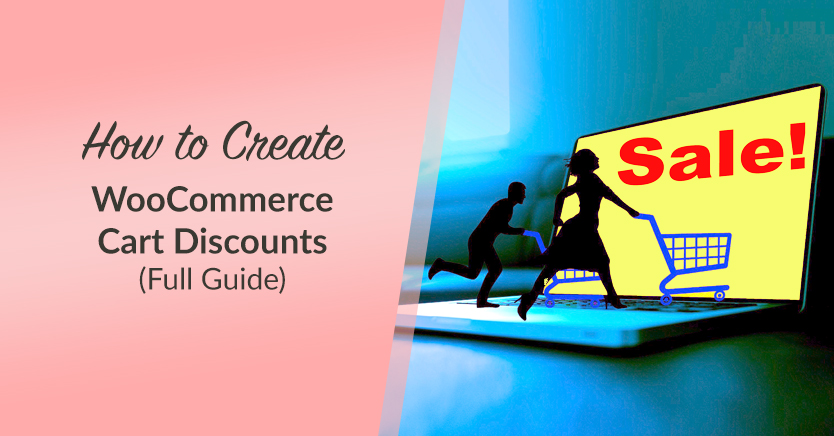
約 81% の顧客が商品をカートに追加して放棄しています。 カートの放棄はオンライン ストアでは日常茶飯事であるため、ユーザーがチェックアウト プロセスを実行するように促す方法を見つけることが不可欠です。 そこで WooCommerce カート割引の出番です。
チェックアウトの直前に割引を提供することで、顧客が購入を決定する可能性が高くなります。 高度なクーポンを使用すると、いくつかの方法で WooCommerce カート割引を実装できます。
この記事では、カートの放棄が e コマースで非常に一般的になっている理由についてもう少し詳しく説明します。 次に、高度なクーポンを使用して WooCommerce カート割引を作成する方法について説明します。 始めましょう!
オンライン ストアでのカート放棄の原因は何ですか?
多くの場合、カートの放棄とストアのユーザー フレンドリー度との間に直接的な相関関係がある可能性があります。 ただし、多くの顧客が最初から購入するつもりがない可能性があることを理解することも重要です。
つまり、カートの放棄を 0% に減らすことはほとんど不可能です。 ただし、ストアの放棄率が e コマースの平均である 81% を下回ることができれば、それは正しいことです。
カートの放棄率が高くなる最も一般的な要因には、次のようなものがあります。
- 配送料や税金などの隠れた料金
- ストアに対する信頼の欠如
- 購入を確定するのを困難にするユーザビリティの問題
- ユーザーに購入登録を強制する
- 返品ポリシーを提供していない
- 全体的に複雑なチェックアウト プロセス
あなたのストアがこれらの問題のいずれかに苦しんでいる場合、カートの放棄に関する限り、それはあなたに費用がかかります. ただし、ストアとそのチェックアウト プロセスが可能な限りユーザー フレンドリーであると仮定すると、まだ改善の余地があります。
つまり、お得だと思っていないために購入をためらっているユーザーをターゲットにすることができます。 そのための最善の方法は、WooCommerce カート割引を提供することです。
WooCommerce カート割引を作成する方法
以下のチュートリアルに従うには、Advanced Coupons プラグインを使用する必要があります。 プラグインの無料版にはカート条件機能が含まれていないため、ターゲットを絞った WooCommerce カート割引を提供できます.
ステップ 1: 割引の種類と金額を設定する
開始するには、ダッシュボードの[クーポン] > [新規追加]に移動し、 [クーポン データ] > [一般]セクションを探します。 ここで、顧客に提供する割引のタイプを選択できます。
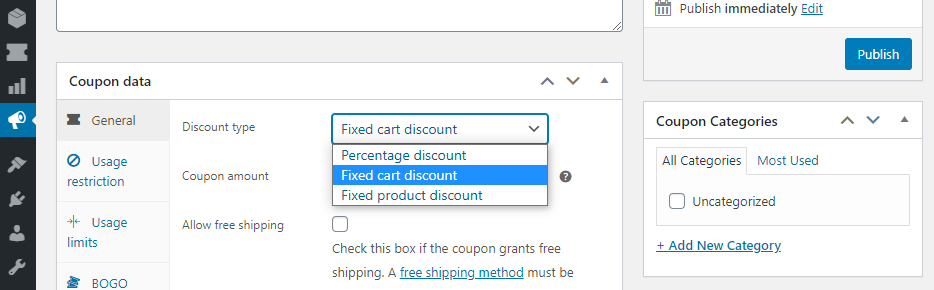
WooCommerce カートの場合、通常、パーセンテージまたは固定商品の割引を提供しないことをお勧めします。 パーセンテージベースの割引では、一部の取引で、特に合計金額が高い場合に、多少の損失を被る可能性があります。
WooCommerce カート割引を提供したい場合は、固定カート割引設定が最適です。 そのオプションを使用すると、顧客のカートから割引する金額を選択できます。
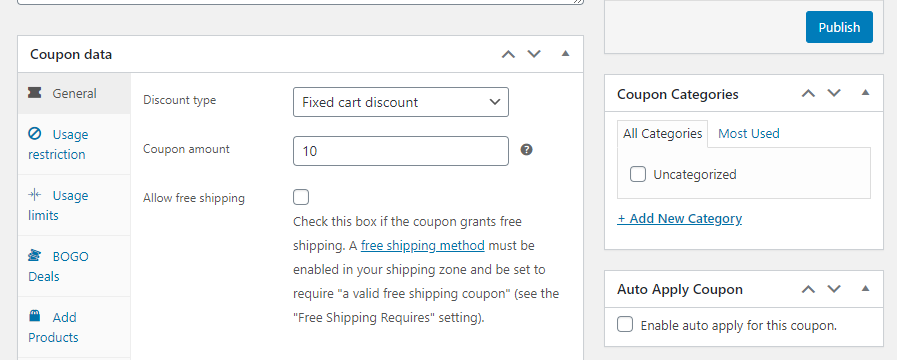
割引クーポンを X 金額以上の購入にのみ適用するように設定している限り、販売でお金を失うことはありません。
よく見ると、Advanced Coupons では送料無料クーポンも提供できることがわかります。 送料無料は、カートの放棄を減らすインセンティブとしても機能し、実装方法に関する完全なチュートリアルがあります.
ステップ 2: カートの条件を構成する
Advanced Coupons には、作成したクーポンをユーザーがいつ適用できるかを管理するルールを構成できるカート条件システムが付属しています。
たとえば、カートに X を超えるアイテムが含まれている場合、または合計が Y を超える場合にのみ機能するクーポンを作成できます。 このシステムは非常に柔軟で、 and/or 条件を使用して連携する複数のルールを設定できます。

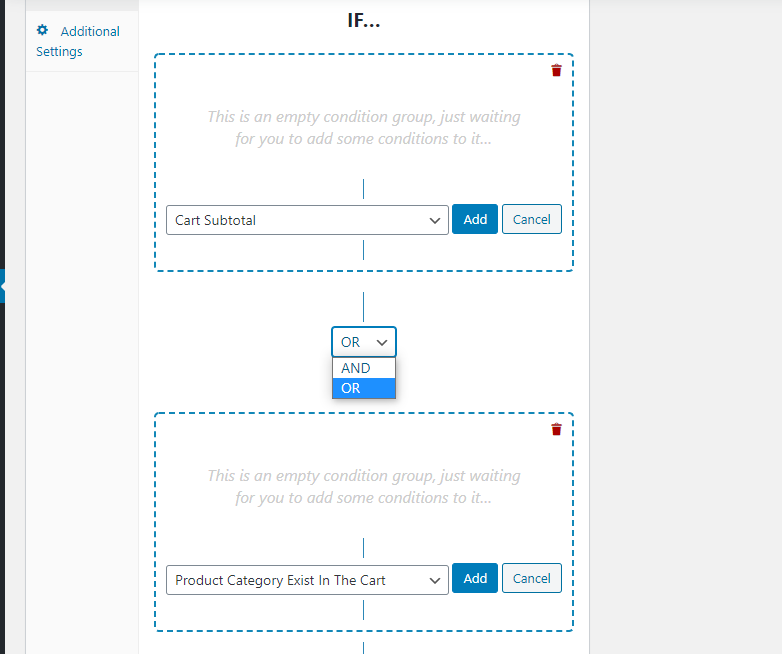
WooCommerce のカート割引については、カート小計条件を使用することをお勧めします。 この条件を使用すると、合計金額が X を超える商品がカートに入っている場合にのみクーポンが機能するようになります。
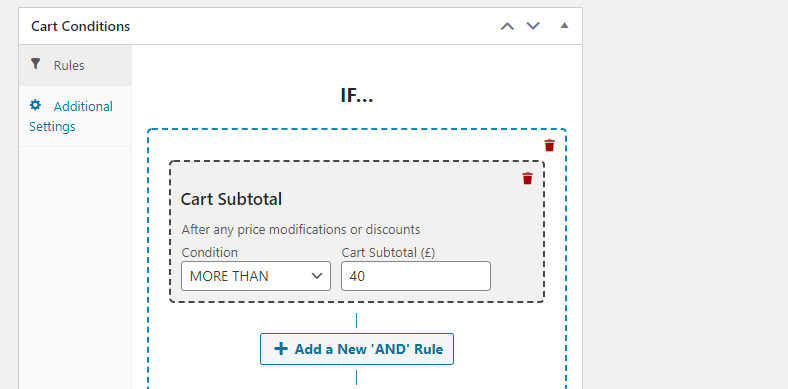
任意の種類の WooCommerce カート割引を自由に提供できますが、カートの小計条件は最も簡単に設定できるオプションです。
実装できるその他のオプションには、特定の種類の製品を含むカートの割引、ログインしているユーザー、ストアで X 金額以上を費やした人などの割引が含まれます。
カートの条件を設定したら、クーポンを保存して公開できます。 ただし、できるだけ多くのユーザーがその恩恵を受けられるようにする場合は、もう 1 つの手順が必要です。
ステップ 3: 割引の自動適用またはワンクリック適用を有効にする
Advanced Coupons には、構成した条件を顧客が満たしたときにクーポンを自動的に適用できるようにする機能が含まれています。 プロセス全体を自動化したくない場合は、ワンクリック適用オプションを追加することもできます.
これらの機能は、できるだけ多くのユーザーが利用できるようにするため、WooCommerce カートの割引に特に役立ちます。 クーポン コードを手動または電子メールで配布すると、多くの顧客が節約を逃す可能性があります。
クーポンの自動適用を有効にするのは簡単です。 クーポン データセクションの右側にある [このクーポンの自動適用を有効にする] オプションにチェックを入れるだけです。
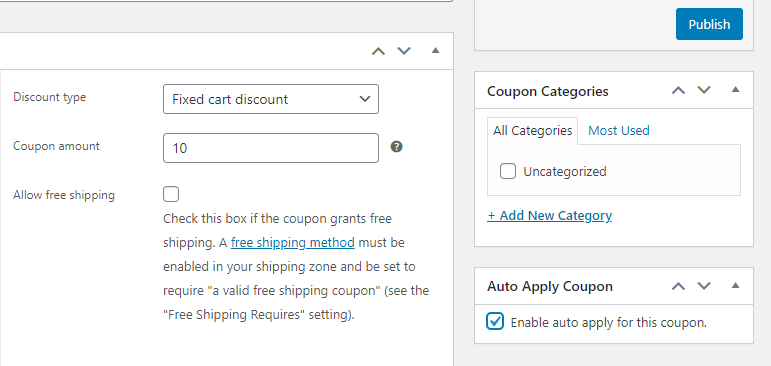
代わりにワンクリック適用オプションを提供したい場合は、[クーポン データ] > [ワンクリック適用通知] に移動し、[ワンクリック適用を有効にする] オプションをオンにします。
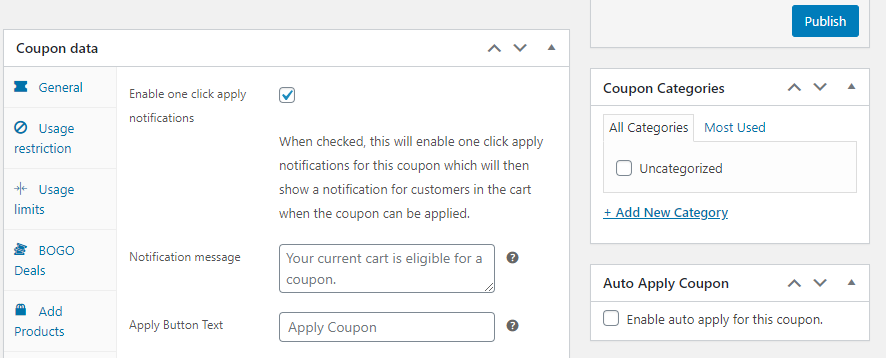
Advanced Coupons では、チェックアウト プロセス中に表示されるワンクリック適用ボタンのテキストを構成できます。 カートが設定した条件を満たさない場合は、事前に決めたメッセージも顧客に表示されます。
自動適用またはワンクリック適用オプションのどちらを使用するかを決定したら、クーポンを保存してください。 これで、顧客はあなたのストアで WooCommerce カート割引を利用できるようになります。
結論
ストアのカート放棄率を 0% にすることは不可能です。 ただし、その率を数パーセントでも下げると、ストアの収益に大きな影響を与える可能性があります。 そのための最良の方法の 1 つは、WooCommerce カート割引を提供することです。
高度なクーポンを使用すると、いくつかの方法でショッピング カートの割引を実装できます。 カート条件システムを使用すると、割引を受けるためにカートが満たす必要がある正確な要件を構成できます。 対象となるすべての購入がその割引を受けるようにしたい場合は、自動適用機能をオンにすることもできます.
WooCommerce カート割引を実装する方法について質問がありますか? 以下のコメントセクションでそれらについて話しましょう!
